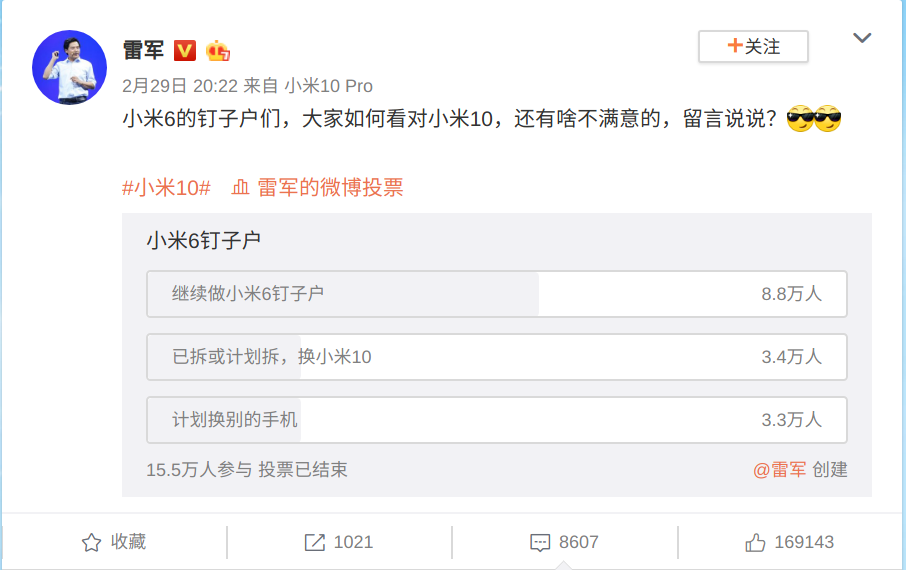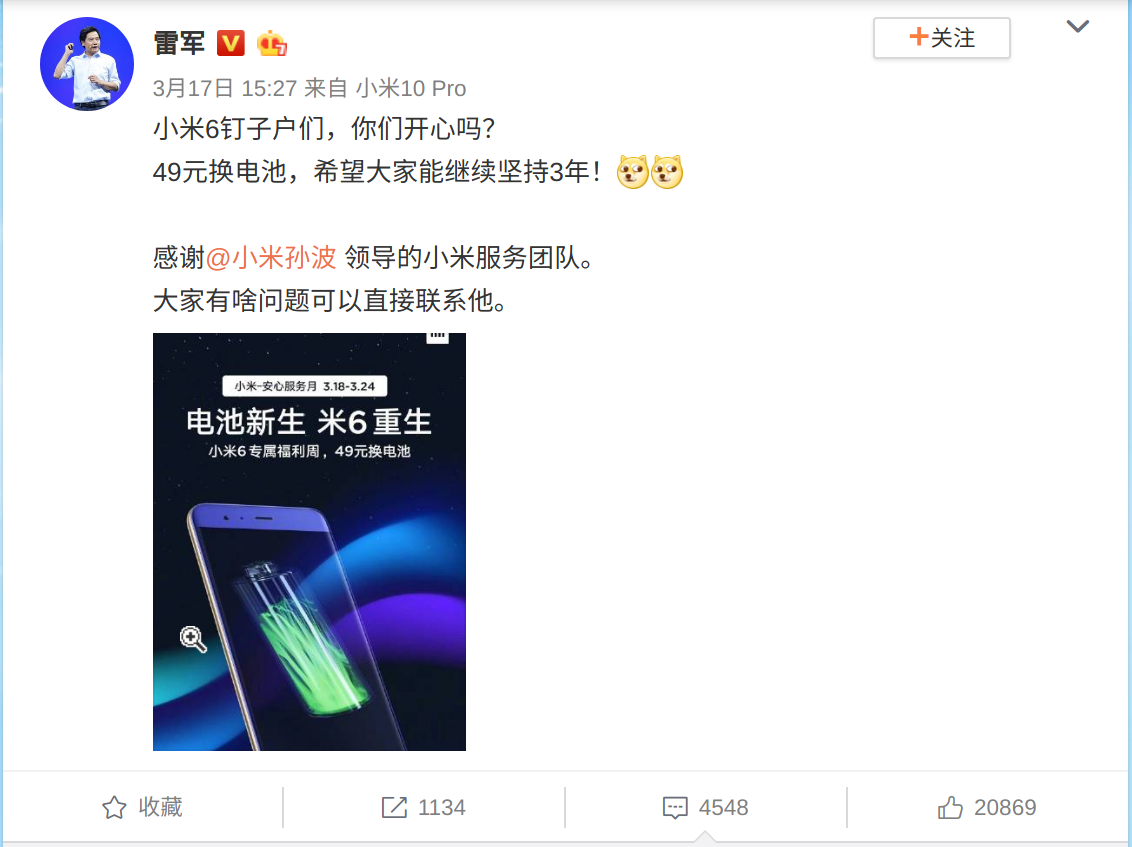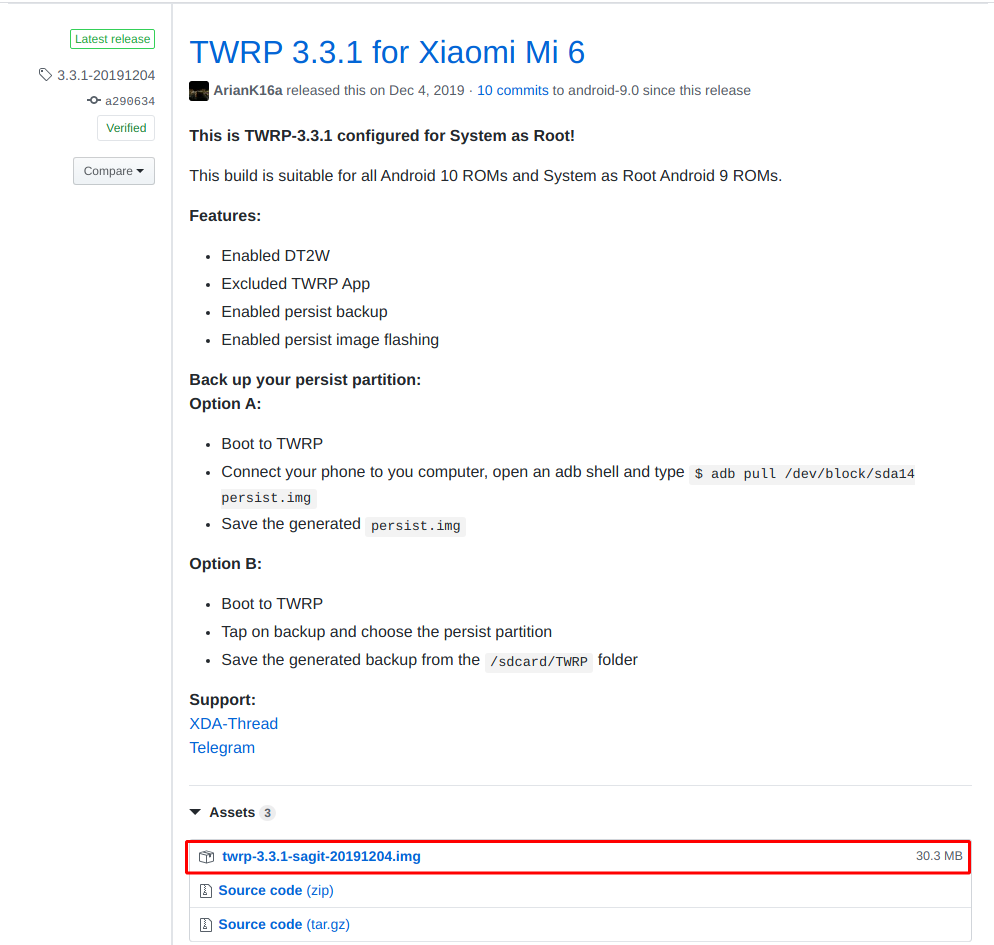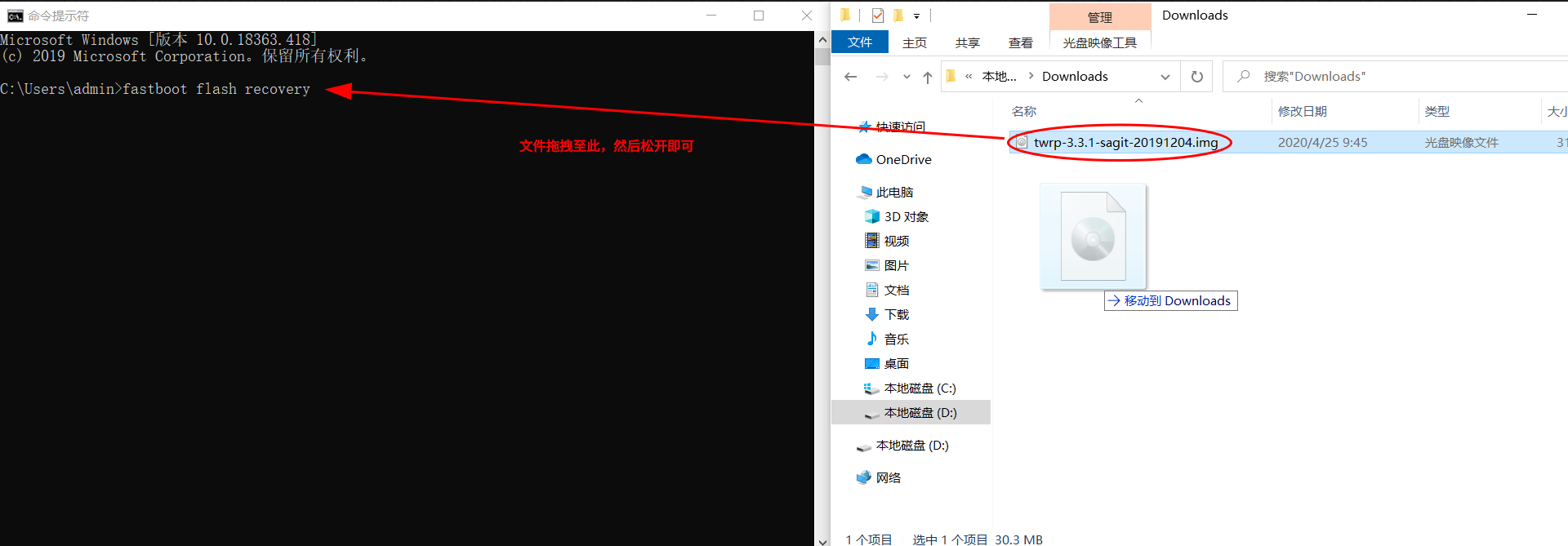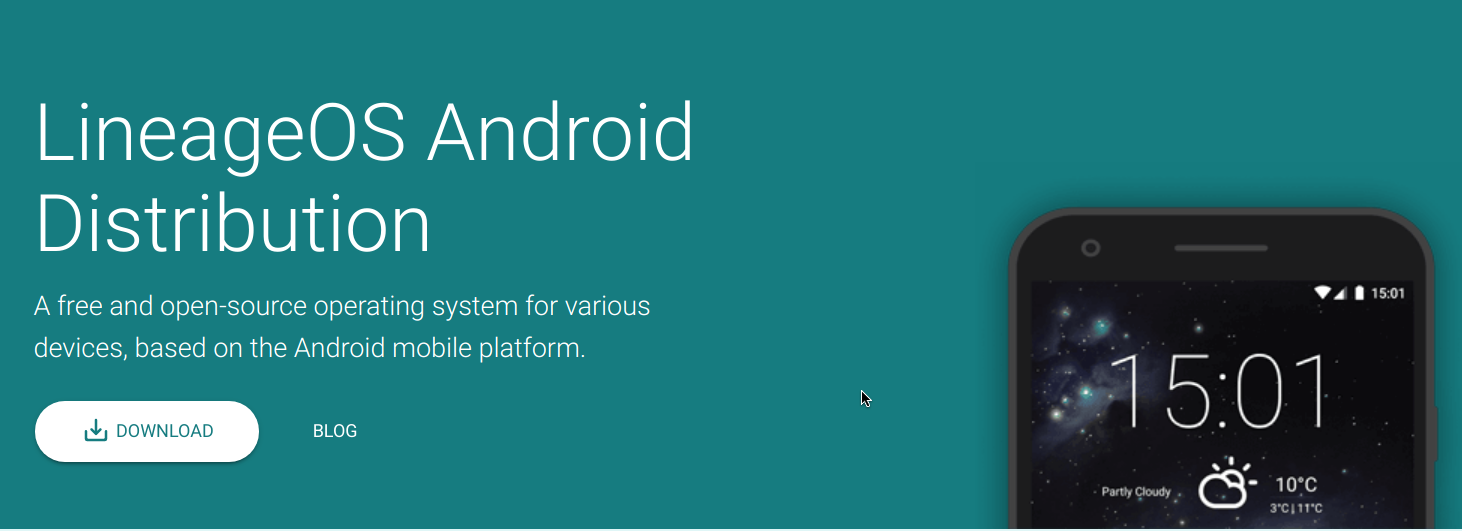
时至今日,依然有很多小米 6 的用户因为各种原因没有换手机,不得不说那些钉子户们也引起了雷军的注意,下面是雷军让钉子户们投票是想要继续使用小米 6 还是换新款的小米 10,又或者换其他手机。结果雷军的脸再次被钉子户们啪啪啪…
再之后,小米推出 49 元换电池活动,49 元包含电池 + 人工费,不会收取其他费用。支持 15 款机型,包括小米 9 系列、MIX 2/S/3 等~
网友:为啥没有小米 6…
然后雷军发话了:小米 6 钉子户们,你们开心吗?49 元换电池,希望大家能继续坚持 3 年!🐶
我本人来说不屑使用 MIUI,所以早早就刷上了我永远喜欢的 LineageOS,的确是美滋滋啊。
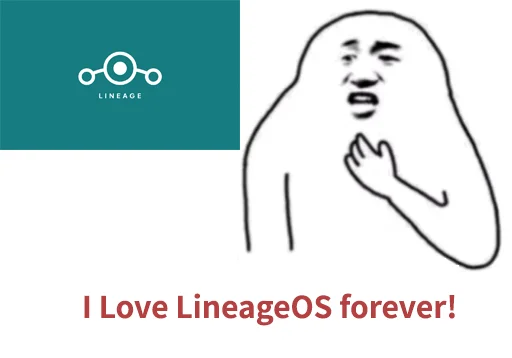
好了,不多说了,老司机带你们走一下刷机流程吧。
基本要求
重要提示:在实际操作之前,请至少完整阅读一次说明,以避免因为错过任何东西而导致出现问题!
确保你的电脑已经配置好 adb 和 fastboot 的环境变量,详情见这里。
解锁 bootloader
注意:以下步骤仅需要执行一次。
警告:解锁 bootloader 将清除设备上的所有数据!在继续之前,请确保您要保留的数据已备份到您的 PC 或您的 Google 帐户或其他位置。
- 下载小米官方解锁工具。
访问小米官方解锁网站,登录小米账号申请解锁权限,下载官方解锁工具。
- 开启开发者选项
「设置」->「全部参数」-> 连续点击「MIUI 版本」(直至开启开发者选项即可)
- 设备绑定小米账号
「设置」->「更多设置」->「开发者选项」->「设备解锁状态」(登录小米账号)
- 开启 USB 调试
「设置」->「更多设置」->「开发者选项」->「USB 调试」(开启即可)。
- 开启 OEM 解锁
「设置」->「更多设置」->「开发者选项」->「OEM 解锁」(开启即可)。
- 手机重启至 fastboot 模式
通过 USB 将设备连接到 PC。,由于前面已配置好 adb 和 fastboot 的环境变量,所以我们可以直接执行相应的命令。(如果手机有弹框是否允许此电脑调试,点击允许即可)
打开 cmd(命令提示符),执行下列命令
1 | adb reboot bootloader |
执行完命令后就会进入 fastboot 模式(也就是米兔修 Android 机器人的界面)
- 解压运行小米官方解锁工具
解压完后,文件夹里找到 miflash_unlock.exe,双击运行即可。登录账号依照提示完成解锁即可。
什么?解锁 bootloader 还需要绑定小米账号满 72 小时(还得相对活跃地使用),可还行
(雷军:求求你们了,不要解锁!不要解锁!不要解锁!人家小米 6 还是处呢)🐶保命
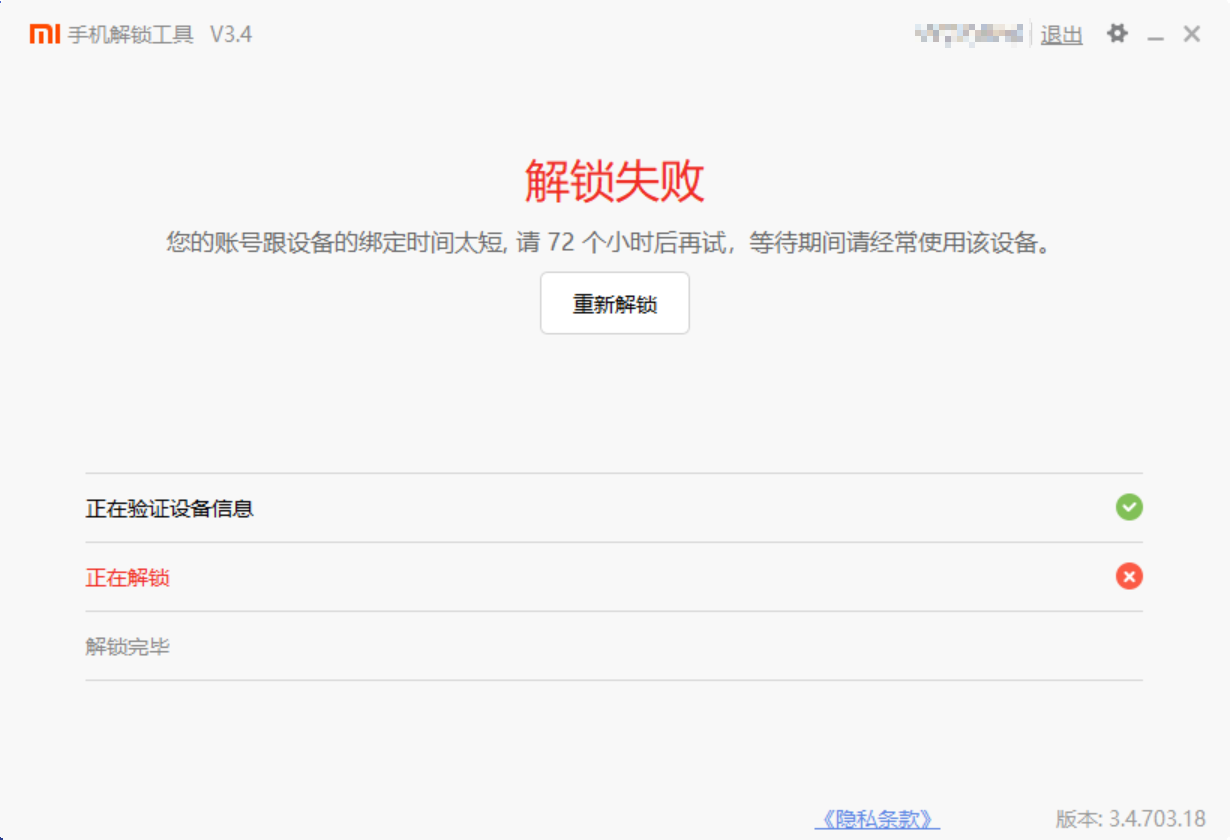
- 真正解锁 bootloader 的时候到了
陪伴了 MIUI 三个日夜,它终于满足了,我是一滴
念想也没有了,所以它也便不再挽留我。此时重复步骤 4 ~ 步骤 7 即可。
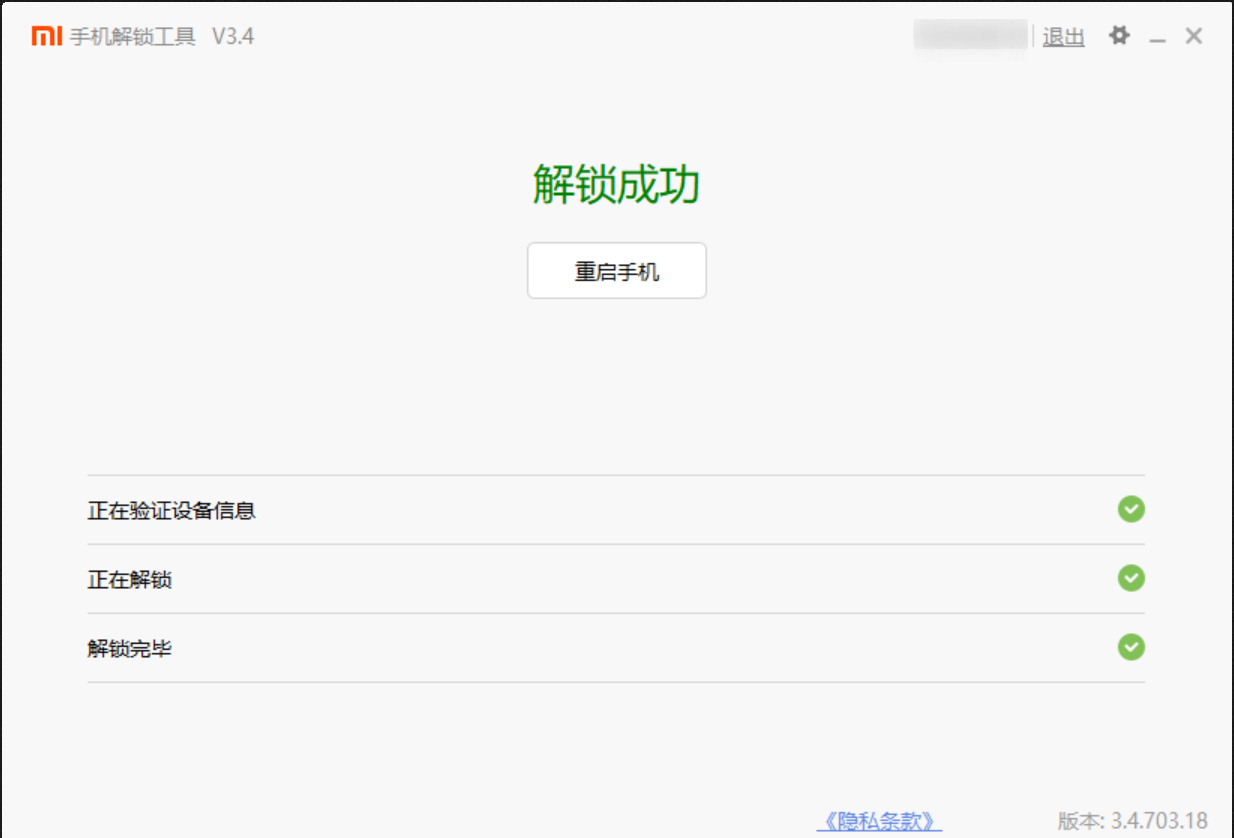
刷机操作
- 下载 TWRP
前往这个页面,找到
*.img文件下载即可。
- 通过 USB 将设备连接到 PC。
- 在电脑上,打开 cmd,然后输入:
1 | adb reboot bootloader |
- 刷入 TWRP
在 cmd 上输入:
1 | fastboot flash recovery *.img |
- 如果你用 Linux 或者 macOS 执行 fastboot 命令提示权限不足,请在 fastboot 之前加上 sudo,即(
sudo fastboot flash recovery *.img)- 命令里的
*.img不需要手动输入,直接拖拽文件到 cmd 窗口即可,系统会自动填写文件相应的路径。如图:
- 重启进入 TWRP
执行命令重启
1 | fastboot reboot |
执行完命令立马长按 音量 + ,直至进入 TWRP 即可。
- 格式化 Data
「TWRP主界面」->「Wipe」->「Format Data」(输入 yes,打钩确认格式化 data)
- 五清
「TWRP主界面」->「Wipe」->「Adavanced Wipe」-> 勾选「Dalvik / ART Cache」、「Cache」、「System」、「Data」、「Internal Storage」(切勿勾选到「Vendor」) -> 划过滑动条确认擦除
- 在刷入官方 LineageOS 之前您自 2019 年 8 月 4 日起必须使用 Android 9.0 MIUI 的 firmware。〖LineageOS 17.1 官方安装说明没有提到 firmware 版本的要求(之前 LineageOS 16 的安装说明有提过),所以估计是这个 firmware 或以上版本都可以,我还是用的这个 firmware〗
刷入 firmware 过程:「TWRP主界面」->「Advanced」->「ADB Sideload」(划过滑条即可),然后电脑打开 cmd,输入命令:
1 | adb sideload *.zip |
命令里的
*.zip也是和之前刷 TWRP 一样也是不需要手动输入的,直接拖拽文件到 cmd 窗口即可,系统会自动填写文件相应的路径。刷完后手机会自动退出 ADB Sideload
- 刷入 LineageOS 官方包
LineageOS for 小米 6 下载地址:https://download.lineageos.org/sagit 嗯~ o( ̄▽ ̄)o,我们下载最新的就行
刷入 LineageOS 过程::「TWRP 主界面」->:「Advanced」->「ADB Sideload」(划过滑条即可),电脑打开 cmd,输入命令:
1 | adb sideload *.zip |
命令里的
*.zip也是和之前刷 TWRP 和 firmware 一样的,也是不需要手动输入的,直接拖拽文件到 cmd 窗口即可,系统会自动填写文件相应的路径。
- 刷入 OpenGapps 以获取 Google 全家桶(可选项)
OpenGapps 地址: https://opengapps.org/
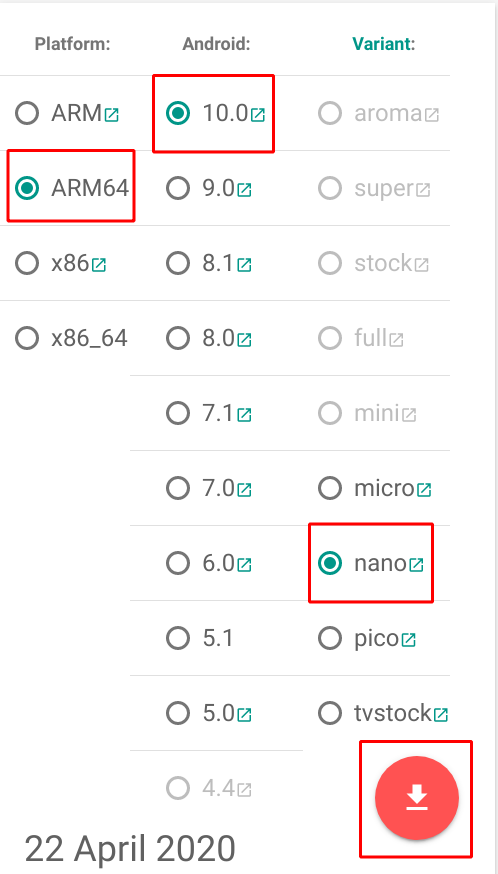
选择 ARM64,Android 10.0,Variant 根据需求进行选择
- micro:有限的 Google Apps 如 Gmail,日历,Google Now 以及 Play 商店无法提供的额外功能
- nano:最小化安装,但包括 Play 商店无法提供的额外功能
- pico:获得 Google Play 功能的最低要求
- tvstock:适用于 Android TV 设备的选项(电视的,和手机无关,别选这个)
上述选项的注释均由 Google 机翻,本人稍作改动,如有误导敬请谅解。
本想推荐 aroma 的,文件虽然是最大的,但毕竟可以随自己心意安装组件。
❗️ 由于 OpenGapps for Android 10 还存在一些问题,OpenGapps 在当前稳定版本中只启用了 micro 及其以下版本,只有等 OpenGapps 团队解决了相关问题,才会提供更大的包。所以现在强烈建议使用 nano 包
刷入 OpenGapps 也是和前面一样,都是用 adb sideload,这里就不再赘述了。
- 在完成上述内容后,开机前建议执行「Format Data」,分别擦除「Dalvik / ART Cache」、「Cache」、「Data」的操作(❗️ 不要选错了)。
- 开机测试。
❗️ 我对于刷入 Magisk 的建议是,先看看是不是能正常开机,如果可以再刷 Magisk 还来得及。
- 所以现在刷入 Magisk 以获取 root 权限(可选项)
众所周知,如今主流的获取 root 权限的方案就是 Magisk(Magisk 是一款帮助 Android 设备获取 root 权限的开源工具)。
这里我介绍下 2 种方法。一种是通过 Adb Sideload 刷进去,另一种是通过 fastboot。(推荐使用 Adb Sideload 的方式,不推荐用 fastboot 方式刷是因为这种方式刷入 Magisk 的话,手机每次重启会卡开机动画,得手动进 TWRP 才能正常重启)
点此在页面找到最新的 Magisk-v版本号.zip 下载,以我当前的时间为例,目前最新的 Magisk 版本为 20.4,那么就是下载 Magisk-v20.4.zip。
adb sideload 刷入方式和前面说的没什么不同,这里就不说了。
最后再次开机后发现没有 Magisk Manger(Magisk 的管理 app)的话,点此在该页面找到最新的 Magisk Manger 的 apk 安装即可。
❶ 点此在该页面找到 Magisk Manger 的 apk 安装即可。
❷ 电脑上解压 LinegaeOS 的刷机包 *.zip,找到 boot.img,传到手机里。
❸ 打开 Magisk Manager(Magisk 的管理 app,并不是 Magisk 本体),首页会显示 Magisk 未安装,点击旁边的「Install 安装」-> 然后弹框会询问你是否现在安装 Magisk ,你选「Install 安装」-> 再然后选「Select and Patch a File 选择并修补一个文件」,找到刚传的 boot.img,等 patch 完后会生成 内部存储/Download/magisk_patched.img 文件。最后把这个文件传回电脑,然后执行命令:
1 | fastboot flash boot *.img |
一样的,命令里的
*.img不需要手动填写,把magisk_patched.img拖拽到 cmd 就行。
搞定完一切后,刷机操作就完成了。我来展示下成果图吧(我装的 lawnchair 启动器)~
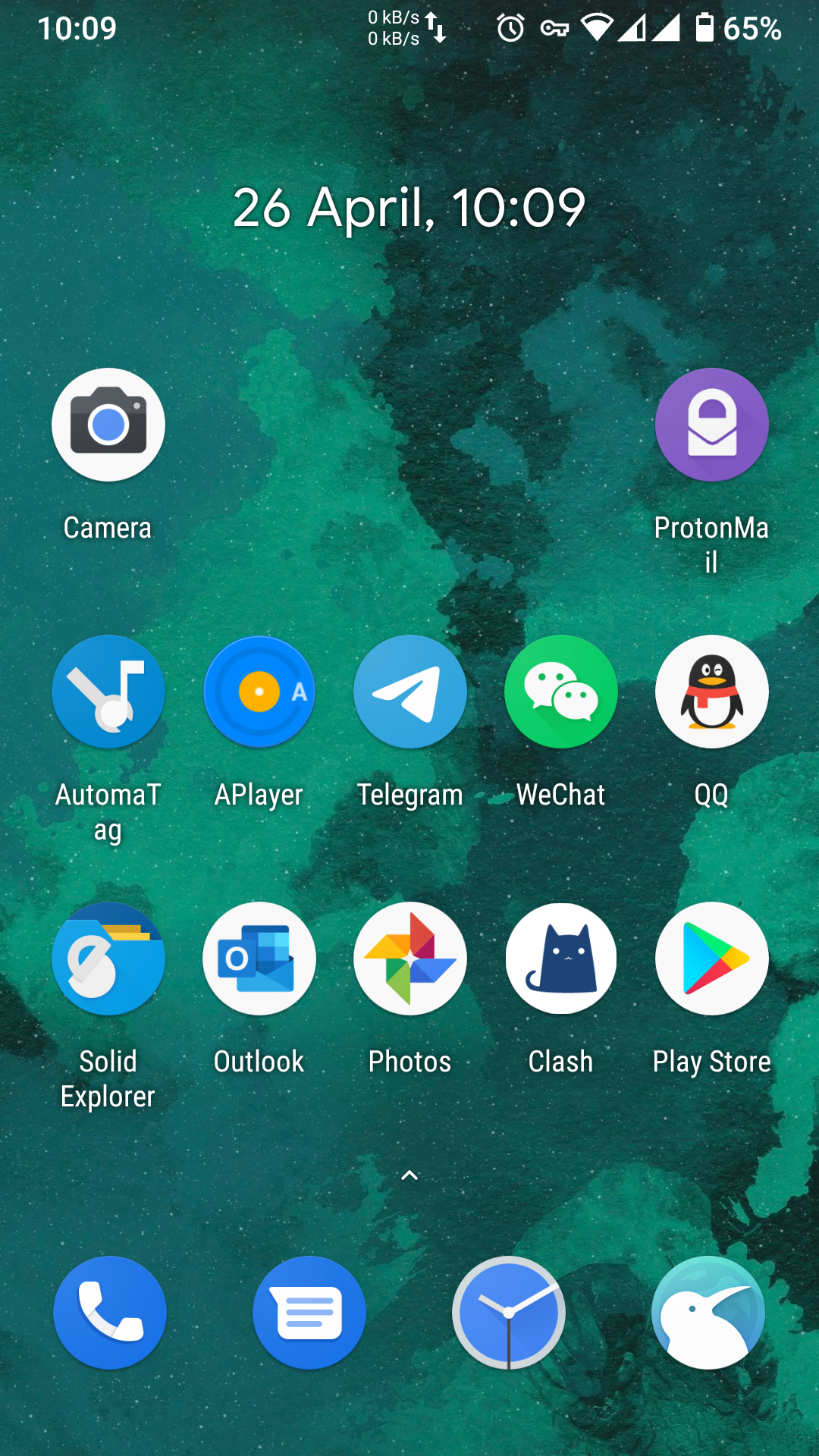
常见问题
为什么我刷完机后,想要再进 TWRP 玩玩其他东西,但是需要输入密码,密码是什么?
答:这个密码是您设置的锁屏密码,默认情况下,您的设备是全盘加密的,这是为了安全着想而设计的(但是也不排除遭到他人强迫给出密码解密的可能),只有在正确的输入你的锁屏密码才能解密设备。
刷 OpenGapps 后无法通过开机向导该怎么办?
当你在没有退出 Google 帐号就刷机的情况下,只是通过 TWRP 直接格式化手机或者是刷了 OpenGapps 后可能会遇到无法跳过开机向导的情况。具体来说,也就是触发了 Android 的 FRP(Factory Reset Protection)机制,具体解决办法可以看看这篇文章。
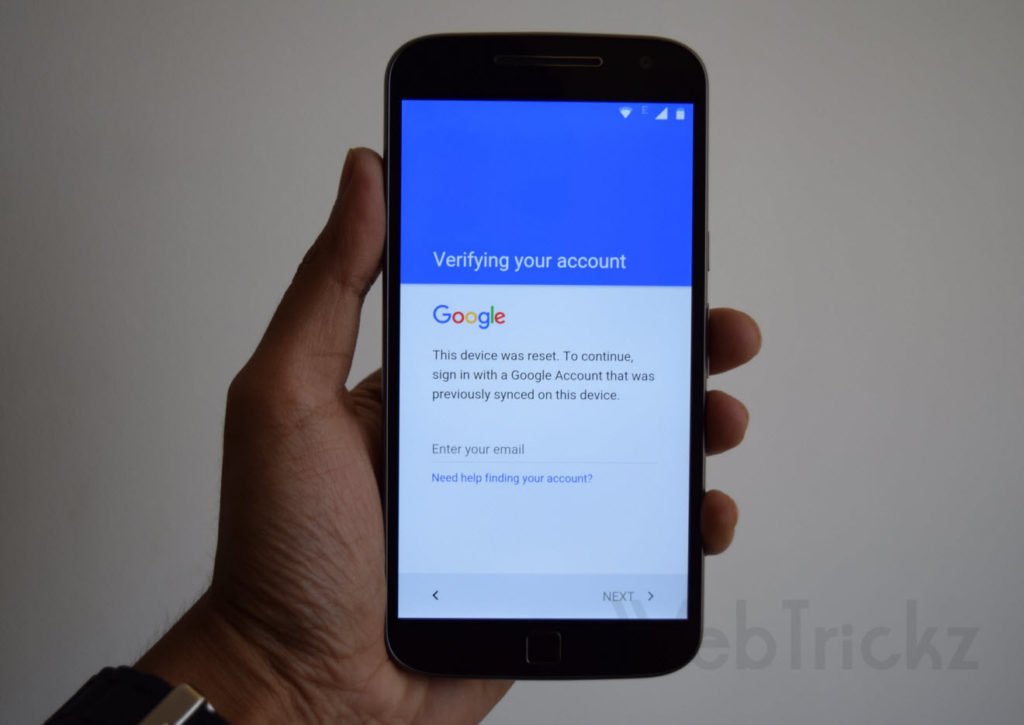
(没遇到就不用管)如果遇到数据能上网,但打电话显示 sim 卡无信号或无法连接到移动网络该怎么办?
答:系统默认开启了 VoLTE,但是 VoLTE 是不可用的。(我本人电信卡作为主卡是遇到了的,我也不知道是不是我没有开通 VoLTE 的原因,又或者是电信卡的原因,还是这个官方 LineageOS 本身就不能用 VoLTE。)
解决方法:「Settings 设置」->「Network and Internet 网络 & 互联网」->「Mobile network 移动网络」里选择出现问题的 sim 卡 ->「Advanced 高级」-> 找到「VoLTE 增强 4G LTE 模式(使用LTE服务来增强语音和其他通讯)」,把这个选项关了就行了。
总之整完了这个,我测试了电信打电话,和数据上网也没什么问题了。
晚上关灯搞手机,手机按键的背光灯常亮看起来要瞎了,怎么把背光灯关掉?
答:
最好的做法是睡觉不要玩手机!好啦,告诉你吧。「设置」->「系统」->「按钮」->「背光灯」->「按键亮度」调节至 0% 就可以啦。
如何在状态栏里显示电池百分比和实时网速?
答
- 关于电池百分比:在「Settings 设置」-> 「System 系统」->「Status bar 状态栏」-> 「Battery percentage 电池百分比」,建议选择「Next to the icon 图标旁边」。
- 关于实时显示网速:在「Settings 设置」->「System 系统」->「Status bar 状态栏」->「Network traffic monitor 网络流量监视器」->「Display mode 显示模式」,选择「Upload and Download 上传和下载」->「Traffic mesurement units 流量测量单位」,选择 kB/s(记住得是大写的 B,小写的话就是 1000 比特每秒作为单位)
哪里可以获取 Google 相机?
答:我用的是俄罗斯的一位老哥 Alexey070315 搞的 Google 相机。现在最新版本是 2020-04-07 的
MGC_MIX2S_JOKER3.apk,点此下载安装即可。
手机连点两下亮屏,哪里可以取消?
答:其实这个是系统默认开启的双击屏幕的任意位置唤醒设备的功能。如果你想要关掉的话,你可以去「Settings 设置」->「Display 显示」->「Advanced 高级」->「Tap to wake 点击唤醒」选项关掉即可。
不习惯默认的“任务键在左,返回键在右”,需要在哪里设置反转呢?
答:你可以在「Settings 设置」->「System 系统」->「Buttons 按键」->「Additional buttons 更多按键」->「Swap buttons 交换按键」开启这个选项即可。
状态栏的 Wi-Fi 显示不可用或者是受限,这是为什么呢,又该如何解决?
本文完结,如有其他疑问可以在评论区留言,在我能力允许的情况下我会对此进行答复~